この投稿では、修正するための実用的なソリューションを提供しますAdobe IPCブローカーエラー。また、無効化または削除する方法についても検討しますadobeipcbroker.exe。タスクマネージャーでシステムリソースを消費するタスクマネージャーでこのプロセスに遭遇し、プロセスから削除するか、PCから完全に削除したい場合があります。
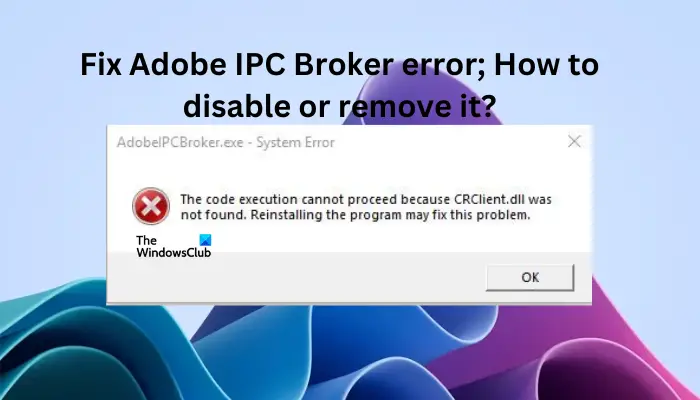
adobeipcbroker.exe - システムエラー、crclient.dllが見つからなかったため、コード実行は続行できません。プログラムを再インストールすると、この問題が解決する場合があります。
Adobe IPCブローカーまたはadobeipcbroker.exePhotoshop、Acrobat Reader、Adobe Creative CloudなどのAdobeプログラムに関連付けられているアプリプロセスです。IPCは、Adobe IPCブローカープロセスがAdobeファミリーのデータ交換を担当していることを示すプロセス間通信を表しています。 Adobe IPCブローカーに関連付けられたエラーの例は次のとおりです。
- adobeipcbroker.exe悪い画像
- adobeipcbroker.exeは問題に遭遇しており、閉じる必要があります
- adobeipcbroker.exe - アプリケーションエラー
- adobeipcbroker.exe - システムエラー
- adobeipcbroker.exeは有効なWin32アプリケーションではありません
- adobeipcbroker.exeエントリポイントが見つかりません
Adobe IPCブローカーエラーの原因は何ですか?
このAdobeファイルエラーを取得できる理由はいくつかあります。アプリファイルの破損または不完全なインストール、またはcrclient.dllの欠落またはmsvcp140.dllがあります。これは関連する問題です。Microsoft Visual C ++再配布可能。
Adobe IPCブローカーエラーを修正します。無効または削除する方法は?
Windows PCでAdobe IPCブローカーエラーが発生した場合は、次のソリューションを試して問題を修正してください。
- Adobeプログラムを再インストールします
- crclient.dllファイルを再登録します
- Visual C ++の再配布可能な再インストール
これらのソリューションを詳細に掘り下げましょう。
adobeipcbroker.exeシステムエラー、crclient.dllは見つかりませんでした
1] Adobeプログラムを再インストールします
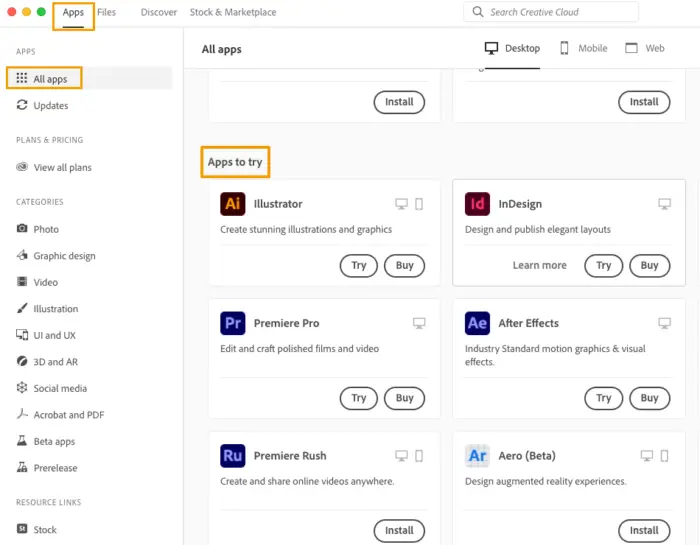
Adobeアプリの1つがこのエラーを表示している場合は、公式Adobe Webサイトからダウンロードし、画面上の指示に従ってインストールして再インストールします。 Windows 11では、Windows 10では、コントロールパネルを使用している間に、設定アプリからアプリをアンインストールできます。影響を受けるアプリを再インストールすると、インストールの誤りの問題がないこと、またはエラーが修正される可能性のあるバグが確実に行われます。
2] crclient.dllファイルを再登録します
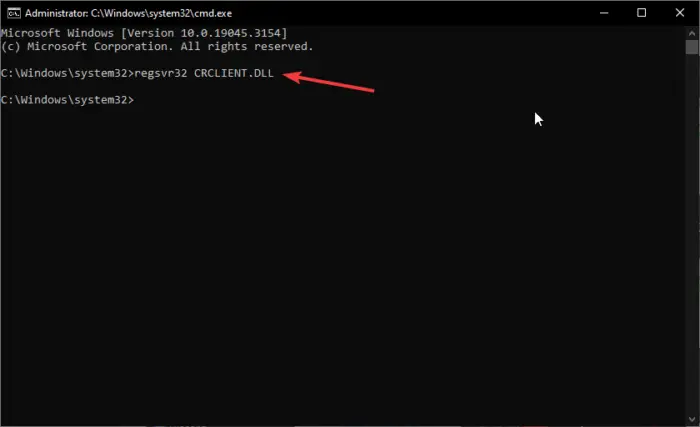
Adobe Crash ReporterクライアントDLLは、Adobe Operationsの重要なコンポーネントです。このDLLファイルがクラッシュした場合、Adobe IPCブローカーエラーがトリガーされる場合があります。これに最適なソリューションは、コマンドプロンプトを使用してコンポーネントを再登録することです。 crclient.dllファイルを再登録しますコマンドプロンプトを開きますタイプregsvr32 crclient.dllコマンドラインとキーボードのEnterを押します。 PCを再起動して変更を行います。
3] Visual C ++の再分配可能な再インストール
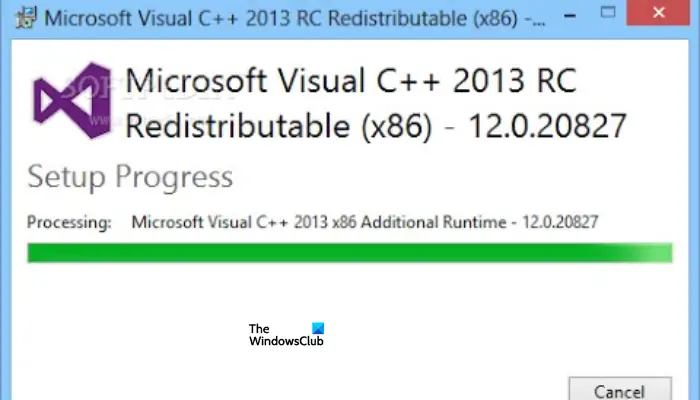
MSVCP140.DLLによってエラーがトリガーされた場合、犯人は視覚的なC ++再分配可能である必要があります。これを修正する最良の方法は、Microsoftから再インストールすることです。公式Microsoft Webサイトから最新バージョンをダウンロードしてインストールします。
同様の読み取り:
コード実行は続行できません:ffmpeg.dll|resampledmo.dll|adbwinapi.dll|Edgegdi.dll|MSVCP100.dll|mscoree.dll|vcomp110.dll。
Adobe IPCブローカーとは何ですか?
Adobe IPC Brokerは、すべてのAdobeアプリ間の通信、同期、データ交換を担当するため、Adobeプログラムにとって重要なサービスです。 Adobeipcbroker.exeがウイルスであるという噂は真実ではありません。ただし、ウイルスは、検出されないままの.exeファイルに変装する可能性があります。また、この投稿で説明したようなエラーを経験してこのサービスをトリガーできる他の要因があります。
Windows PCのAdobe IPCブローカーはどこにありますか?
adobeipcbroker.exeがありますc:\プログラムファイル\共通ファイルサブフォルダー。たとえば、パスをたどることができますc:\プログラムファイル(x86)\共通ファイル\ adobe \ ooobe \ pdapp \ ipc \ or c:\ program files(x86)\ common files \ adobe \ adobe desktop common \ ipcbox \正確な場所を取得します。 Adobe IPCブローカーサービスがタスクマネージャーのシステムリソースを消費する方法を監視できます。
Adobe IPCブローカーを無効または削除する方法
adobeipcbroker.exeがPC機能を異常にしている場合、またはAdobeアプリを廃止したい場合は、いくつかの方法を使用して無効または削除できます。たとえば、に一時的に無効にします、オープンタスクマネージャーに行きます起動するセクション。でプロセスタブ、探してくださいAdobe IPCが壊れたr、それを右クリックして選択しますタスクを終了します。または、adobeipcbroker.exeを見つけることができます詳細オプション。
Adobe IPCブローカーを永久に無効にしたい場合ウィンドウボタン + rタイプmsconfigそしてヒット入力キーボード上。行きます起動> adobeipcbroker> disable。
Adobe IPCブローカーをPCから削除したい場合は、開けるコントロールパネルそして、行きますプログラムをアンインストールします。たとえば、影響を受けるAdobeアプリを見つけてください。Adobe Creative Cloud。選択しますアンインストール。このようにして、アプリとAdobeipcBroker.exeをシステムから完全に削除し、もう一度使用する場合は、新たにインストールする必要があります。
crclient.dllの場所はどこにありますか?
crclient.dllはAdobeに属するファイルです。 Crclient.dllは通常、Adobeプログラムのインストールフォルダーにありますが、System32またはSyswow64フォルダーにも表示される場合があります。






